系统打包制作基础
在构建潇然系统之前,您最好了解一下系统打包制作的一些基础操作
WIM/ESD挂载卸载
可使用DISM.exe挂载进行 DIY 定制,参考挂载命令如下:
cmd
set filename=原系统ESD格式的文件名,如xrsys_win10pro_21h2_64_a_soft_2021_12
DISM.exe /Export-Image /SourceImageFile:"%filename%.esd" /SourceIndex:1 /DestinationImageFile:"%filename%.wim"
move /y "%filename%.esd" "%filename%_old.esd"
mkdir "%filename%"
DISM.exe /Mount-Image /ImageFile:"%filename%.wim" /Index:1 /MountDir:"%filename%"
echo 挂载完成,请抓紧时间修改!
start /max explorer "%filename%"
pause
echo 卸载并提交更改?
pause
DISM.exe /Unmount-Wim /MountDir:"%filename%" /commit
rd /s /q "%filename%"
echo 卸载并提交更改完成, 保存镜像为ESD格式?
pause
DISM.exe /Export-Image /SourceImageFile:"%filename%.wim" /SourceIndex:1 /DestinationImageFile:"%filename%.esd" /Compress:recovery解释:
- 使用DISM工具将源ESD格式镜像文件(例如:xrsys_win10pro_21h2_64_a_soft_2021_12.esd)导出为WIM格式,索引号为1。
- 将原ESD文件重命名为带有"_old"后缀的备份文件。
- 创建一个与原文件名相同的目录,准备挂载WIM镜像。
- 使用DISM工具挂载刚转换得到的WIM镜像到之前创建的目录下,并提示用户“挂载完成,请抓紧时间修改”。
- 打开资源管理器窗口,最大化显示挂载的镜像目录,让用户可以查看或修改该镜像内容。
- 用户确认无误后,询问是否卸载并提交对挂载镜像所做的更改。
- 如果用户同意,使用DISM工具卸载已挂载的WIM镜像,并提交所有更改。
- 删除之前创建用来挂载镜像的临时目录。
- 最后,询问用户是否需要将修改后的WIM镜像重新保存为ESD格式。
- 如果用户同意,再次使用DISM工具将修改后的WIM镜像导出为ESD格式,并采用recovery压缩级别进行压缩。
亦可使用图形化的 DISM++ 进行挂载,但稳定性欠佳,此处由于篇幅不再介绍。
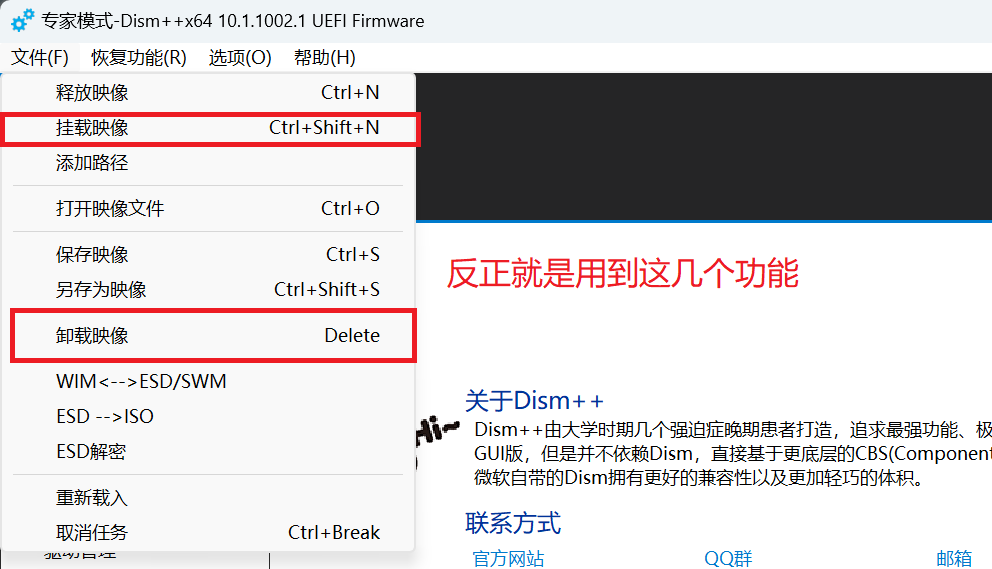
自解压文件
封装时调用到的程序包大多使用 WinRAR Sfx 打包制作,可直接使用 WinRAR 很方便地对其内文件进行修改。
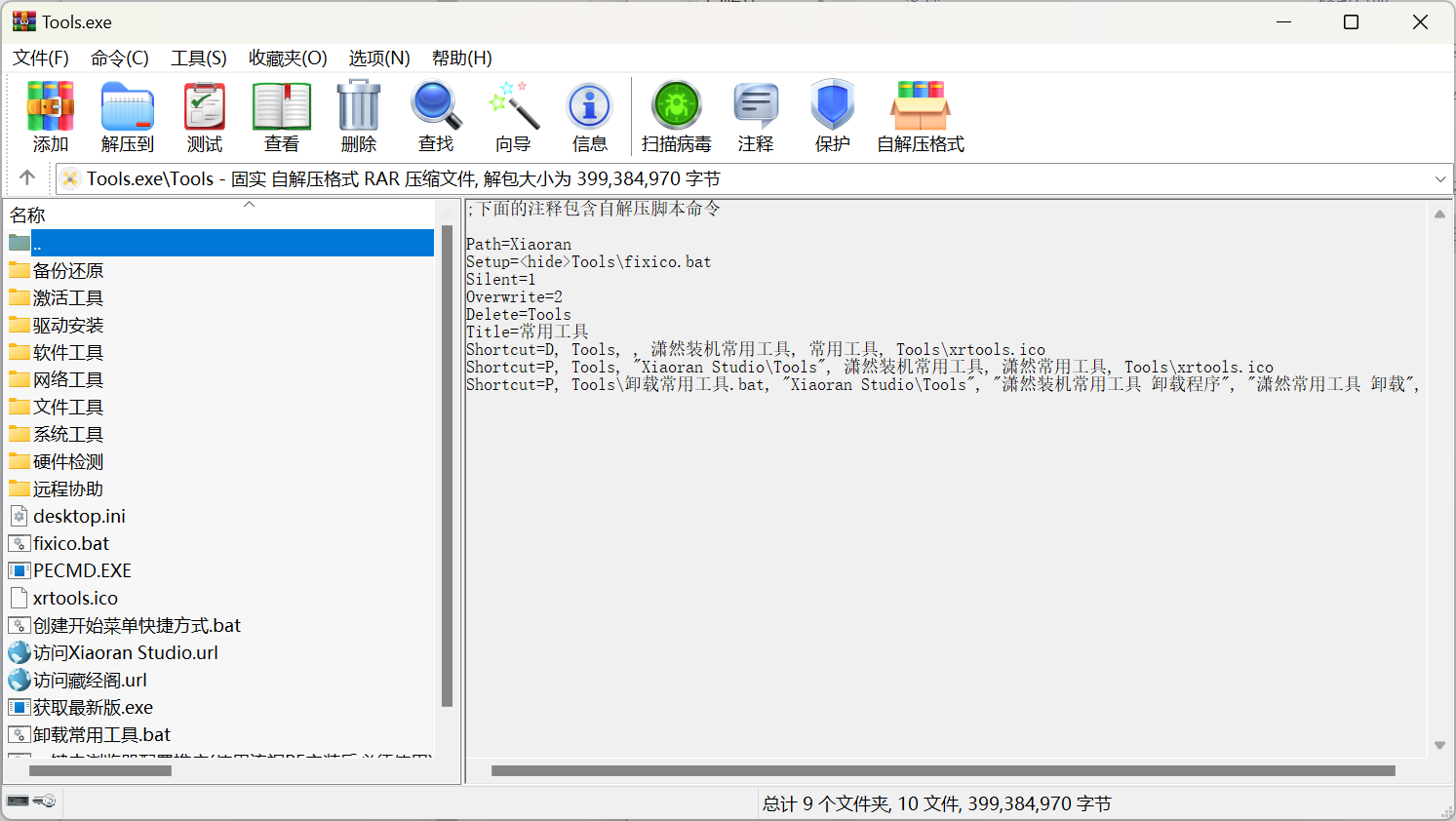

小提示:
WinRAR 主程序推荐使用 6.02 版本,这个版本是支持 Windows XP 的最后一版
不一定非要使用pj版,免费的国内广告版亦可正常创建自解压包
WinRAR Sfx 的配置文件保存在压缩包注释中,可以直接修改压缩包注释
另外在打包的时候建议勾上“请求管理访问权限”,避免程序提权失败
需要注意的是,如果在 WinRAR Sfx 中调用执行批处理文件,64位系统下会使用 WOW64 重定向的环境变量,可能会导致出错,如:
- 路径
%ProgramFile%会重定向到C:\Program Files (x86) - 注册表
HKEY_CURRENT_USER\Software会重定向到HKEY_CURRENT_USER\Software\Wow6432Node